Черен екран с Windows 8 Start - въпроси и отговори показват,
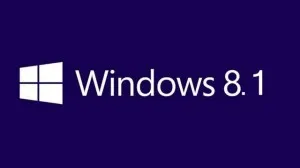
Когато стартирате Windows 8 черен екран: какво означава
В Windows 8, черен екран след стартиране, честно казано, показва, че системата умира.
Заслужава да се отбележи, че първият опит за отваряне на телта на ръка. И само ако тази опция не работи, преминете към следващата стъпка.
Как да я стартирате ръчно Explorer
Така че, ние имаме черен екран и показалеца на мишката. На първо място, ние трябва да започнем диспечера на задачите. Това се извършва чрез натискане на клавишната комбинация Ctrl + Alt + Delete. След стартиране на услугата, отидете в раздела "процеси". Освен това, ако не видите всички процеси, а дори няма такова раздел, след което щракнете върху "Още" в долния ляв ъгъл.
По-скоро неочаквана стъпка развитие. И аз търсех вируси, актуализирате драйверите ...
Какво става, ако след obnovleniyawindows8 за Windows 8.1 дава черен екран + стрелка на мишката
възможно вирус
Един от проблемите в операционната система на черен екран windose 8 може да е вируси, които се променят стойностите на «explorer.exe» файл.
Ако операционната система е атакуван от вирус, и там е черен екран на входа, можете да извършвате следните действия:
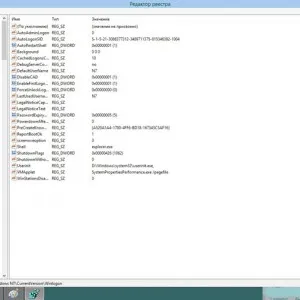
Снимка: Стартирайте Registry
Снимка: Стартирайте Registry
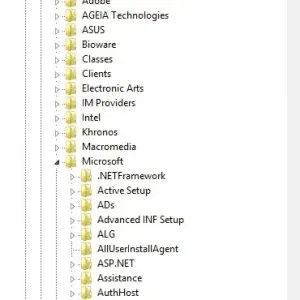
Снимки: «HKEY_LOCAL_MACHINE» раздел
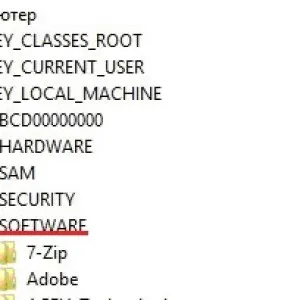
Снимки: «СОФТУЕР» раздел

Снимки: «Microsoft» раздел
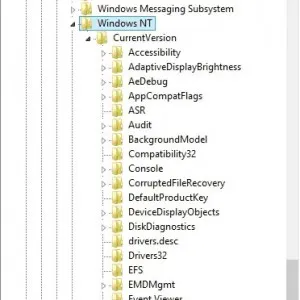
Снимки: «WindowsNT» раздел
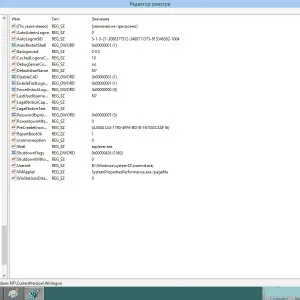
Снимки: «Winlogon» раздел
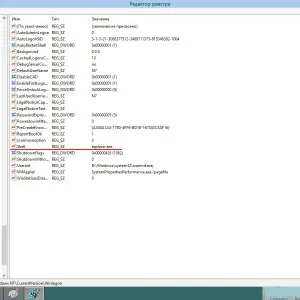
Снимка: опция «Шел»
Ако тези предложения разрешат проблема, вече не се изисква действие. В противен случай, следвайте тези инструкции.
Стартирайте компютъра в безопасен режим и работи за възстановяване на системата
Направете едно от следните действия.
Ако компютърът ви има една операционна система, натиснете и задръжте клавиша F8, докато компютърът се рестартира. Трябва да натиснете F8 преди да се появи логото на Windows. Ако логото на Windows се появи, опитайте отново: Изчакайте, докато екрана за влизане в Windows, а след това рестартирайте компютъра отново.
Ако компютърът ви има няколко операционни системи, използвайте клавишите със стрелки, за да изберете желаната операционна система да зареди в безопасен режим, а след това натиснете F8.
На екрана Разширени опции за стартиране използвайте клавишите със стрелки, за да маркирате безопасен режим и след това натиснете ENTER.
Влезте в компютъра с потребител с администраторски права. Когато компютърът е в безопасен режим, сейф надпис режим се показва в ъгъла на екрана.
Изберете точка за възстановяване, когато компютърът ви работи правилно, кликнете Next и след това - Край.
Рестартирайте компютъра нормално.
След това последователно извършване на следните стъпки:
- изберете раздела "Диагностика";
- кликнете с мишката върху секцията "Разширени настройки";
- В "Възстановяване на системата":
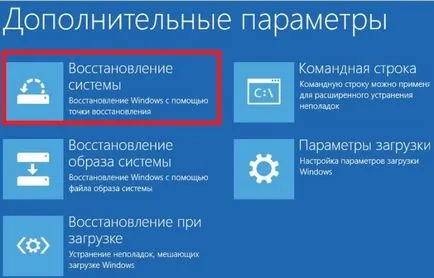
В резултат на това избора на точка за възстановяване на Windows 8 ще стартира процеса на обновяване на стари системните параметри, които се отървете от повтаряща скочи черен екран след стартиране на системата.
Стъпка номер 1.7: Fix проблема след ъпгрейд към Windows 8.1
От заглавието става ясно, че използването на този метод разходи в случай, че има проблем с появата на черен екран се появи веднага след обновяване до версия 8 windose Windows 8.1. Първо трябва да се намери и отстраняване на компютър скрита папка C: \ Windows активиране технологии. Ако първият опит не успя да изтриете, ще получите достъп до него, използвайки аплети Unlocker.
След това стартирайте помощната програма "Run» (+ R) и въвеждане задача cmd.exe. След този команден ред. В нея за влизане задачи SFC / SCANNOW и натиснете Enter клавиатурата.

В резултат на това, програмата ще започне проверка и коригиране на грешки в системата Windows. Имайте предвид, че можете да използвате това не само в windose 8, но 7 и XP:

- Стандартен лиценз YouTube